耳机怎么连接电脑 耳机连接电脑的全部方法
更新日期:2024-03-21 06:13:16
来源:投稿
手机扫码继续观看

最近有很多小伙伴来系统询问小编耳机怎么连接电脑,为了解决这些小伙伴的疑惑,小编在下文中给大家具体介绍一下有线耳机和蓝牙耳机连接电脑的方法,不管大家使用的是有线耳机还是蓝牙耳机,在下文中都能找到连接的步骤,大家有需要的话快来看看吧。

耳机怎么连接电脑?
有线耳机:
1.检查耳机的插头和电脑是否匹配,为了方便耳机与电脑连接通常标准是直径3.5毫米;


2.确定匹配后,将耳机插入电脑接孔即可;
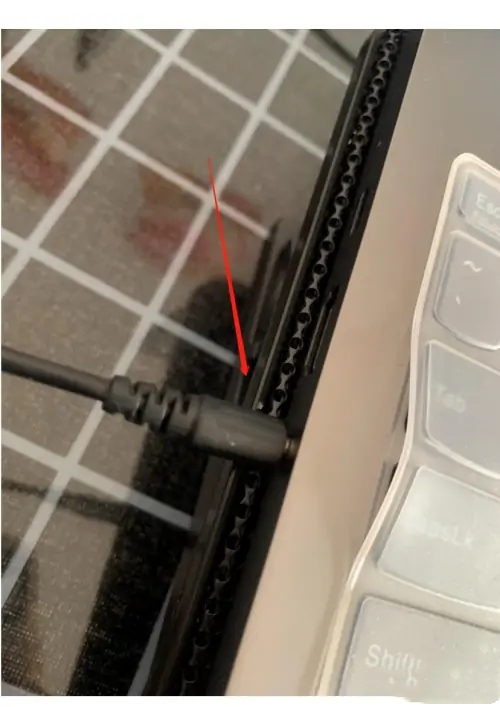
3.如果没有声音,可以查看一下电脑的设置,点击“开始-设置”;
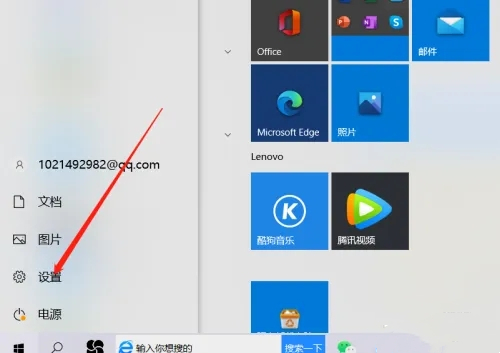
4.选择第一个“系统”进入;
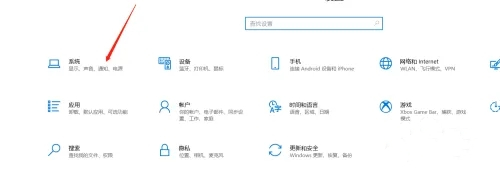
5.选择“声音”一栏,并且查一下右边内容是否全部打开即可。
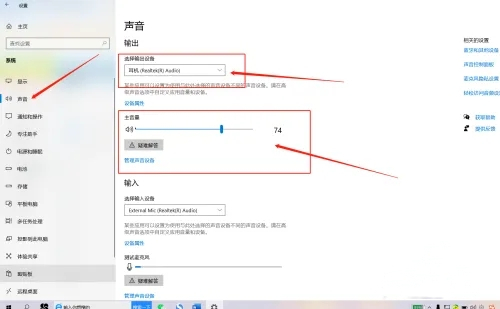
蓝牙耳机:
1.点击电脑左下角的开始,打开设置;
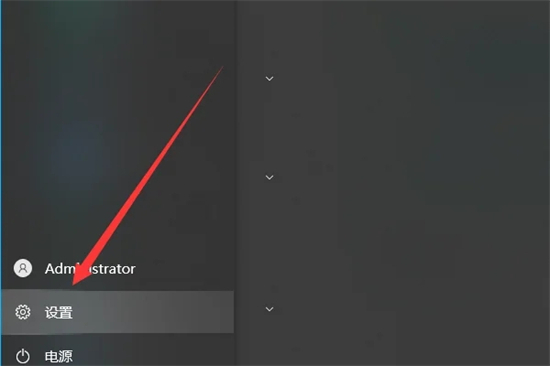
2.点击设备;
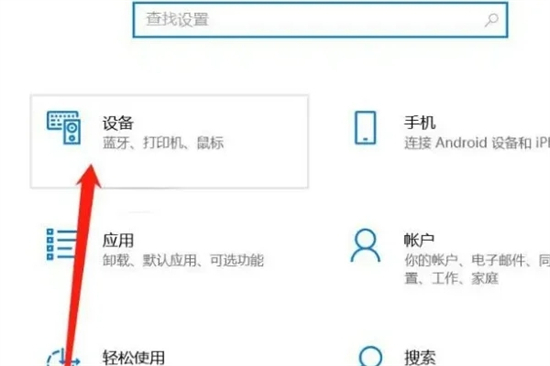
3.在设备页面,点击添加蓝牙或其他设备;
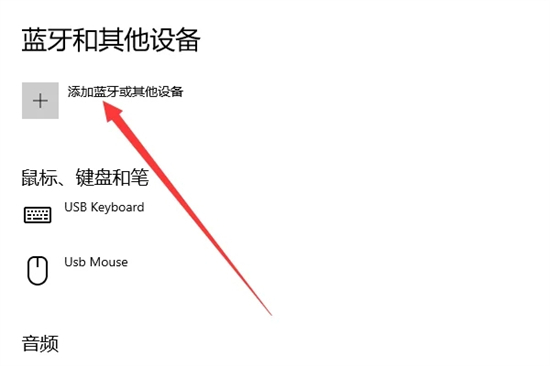
4.点击蓝牙,然后点击带有音频的设备名称;
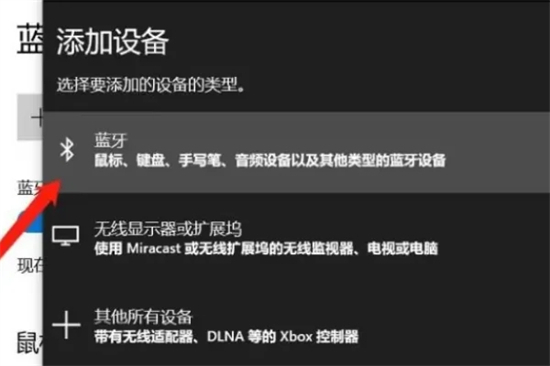
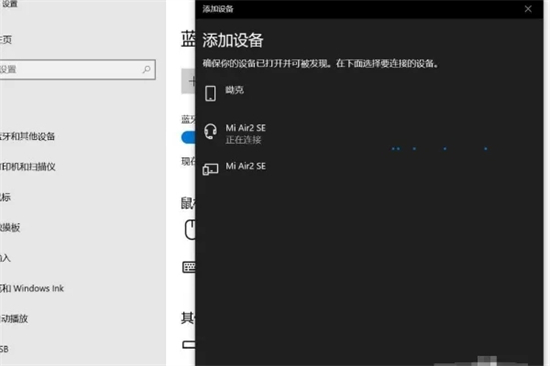
5.等待电脑连接无线耳机即可。
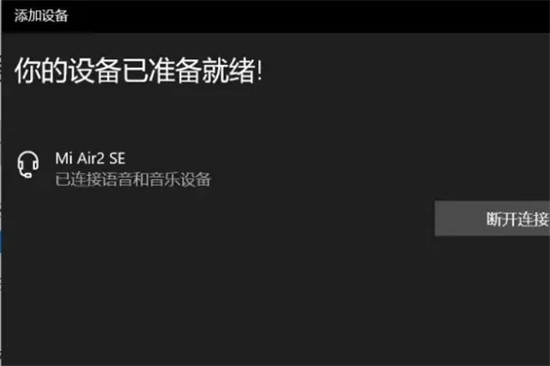
以上就是小编为大家带来的耳机怎么连接电脑的方法了,希望能帮助到大家。
该文章是否有帮助到您?
常见问题
- monterey12.1正式版无法检测更新详情0次
- zui13更新计划详细介绍0次
- 优麒麟u盘安装详细教程0次
- 优麒麟和银河麒麟区别详细介绍0次
- monterey屏幕镜像使用教程0次
- monterey关闭sip教程0次
- 优麒麟操作系统详细评测0次
- monterey支持多设备互动吗详情0次
- 优麒麟中文设置教程0次
- monterey和bigsur区别详细介绍0次
系统下载排行
周
月
其他人正在下载
更多
安卓下载
更多
手机上观看
![]() 扫码手机上观看
扫码手机上观看
下一个:
U盘重装视频











